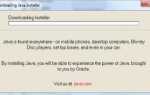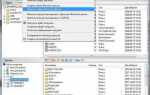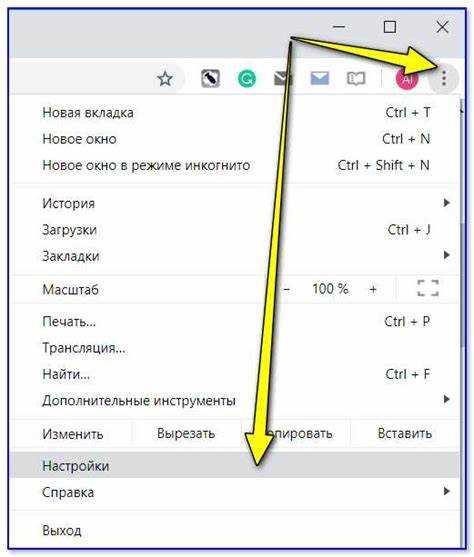
Google Chrome предоставляет встроенную функцию автоматического перевода страниц, что позволяет пользователям удобно просматривать веб-сайты на различных языках. Включение этой функции значительно упрощает взаимодействие с иностранными ресурсами, особенно если язык страницы отличается от основного языка браузера.
Для активации автоматического перевода в Chrome необходимо зайти в настройки браузера. Процесс настройки достаточно прост, но важно понимать, как правильно настроить Chrome для корректного отображения перевода и какие опции можно включить для более гибкой работы с переводом.
Если у вас возникли проблемы с автоматическим переводом, возможно, стоит проверить настройки языков в браузере или обновить сам браузер до последней версии. Важно отметить, что функция работает не на всех страницах, и её активность зависит от языка контента и настройки веб-сайта.
Включив автоматический перевод, вы сможете мгновенно переводить страницы с любых иностранных языков, не тратя время на использование сторонних приложений или расширений. Это особенно полезно для пользователей, часто работающих с международными источниками информации.
Чтобы открыть настройки Google Chrome для включения автоматического перевода, выполните следующие шаги:
1. Откройте Google Chrome и в правом верхнем углу нажмите на значок с тремя вертикальными точками для доступа к меню.
2. В выпадающем списке выберите пункт «Настройки».
3. На странице настроек прокрутите вниз и нажмите на раздел «Дополнительные».
4. Перейдите в раздел «Языки» и выберите пункт «Язык».
5. В разделе «Языки» активируйте опцию «Предлагать перевод страниц на других языках». Это позволит браузеру автоматически предлагать перевод страниц на выбранный вами язык.
После этого Google Chrome будет автоматически предлагать перевод сайтов, когда они будут на другом языке, отличном от установленного в вашем браузере. Вы можете также настроить приоритет языков для перевода в этом же разделе.
Как настроить автоматический перевод для всех веб-страниц
Для автоматического перевода веб-страниц в Google Chrome, необходимо включить соответствующую опцию в настройках браузера. Эта функция позволяет автоматически переводить страницы, написанные на другом языке, без необходимости вручную выбирать перевод.
Шаги для включения автоматического перевода:
- Откройте браузер Google Chrome.
- Нажмите на три вертикальные точки в правом верхнем углу, чтобы открыть меню.
- Выберите «Настройки».
- Прокрутите страницу до раздела «Языки» и нажмите «Языковые настройки».
- Включите опцию «Предлагать перевод страниц на другие языки».
- Если вы хотите настроить конкретные языки, добавьте их в список доступных, выбрав «Добавить языки» и указав нужные.
Теперь Chrome будет автоматически предлагать перевод всех страниц, написанных на языках, которые не указаны в вашем списке предпочтительных. Вы можете отказаться от перевода в любое время, выбрав соответствующую опцию на панели перевода.
Если вы хотите отключить автоматический перевод для конкретных языков, в меню перевода есть кнопка «Не предлагать перевод для этого языка». Это позволит исключить нежелательные переводы без отключения функции полностью.
Для более точных настроек перевода можно установить расширения для Chrome, которые могут предложить дополнительные опции и настройки, включая автоматический перевод для всех веб-страниц.
Что делать, если Google Chrome не предлагает переводить страницу
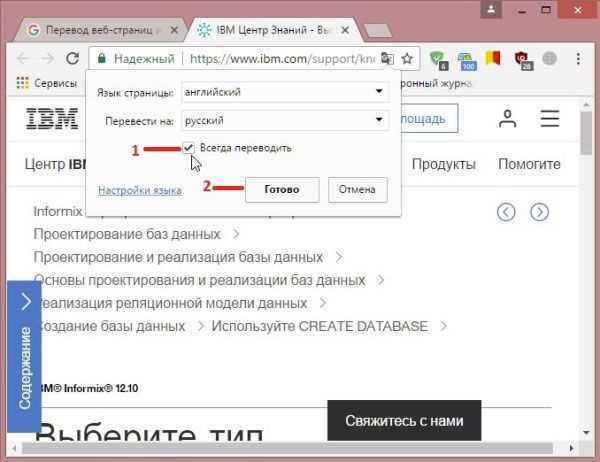
Если Google Chrome не предлагает перевести страницу, скорее всего, это связано с настройками браузера или особенностями страницы. Вот что можно предпринять:
1. Проверьте настройки перевода
Для начала убедитесь, что функция автоматического перевода включена. Перейдите в меню браузера: «Настройки» > «Языки» и проверьте, что опция «Предлагать перевод страниц, не на языке, который я понимаю» активирована.
2. Отключите расширения, блокирующие перевод
Некоторые расширения, такие как блокировщики рекламы или антивирусные программы, могут вмешиваться в работу функции перевода. Попробуйте отключить их временно, чтобы проверить, не влияют ли они на предложенные переводы.
3. Убедитесь, что страница не содержит ошибок в кодировке
Если страница использует нестандартную кодировку, Chrome может не распознать язык. Проверьте кодировку страницы, выбрав в меню «Просмотр» > «Кодировка». Для успешного перевода язык должен быть корректно идентифицирован.
4. Перезагрузите браузер
Иногда проблемы могут быть решены простой перезагрузкой Chrome. Закройте все окна браузера и откройте их заново.
5. Очистите кэш и куки
Поврежденные файлы кэша и куки могут мешать работе перевода. Очистите их через меню «Настройки» > «Конфиденциальность и безопасность» > «Очистить данные о просмотренных страницах».
6. Попробуйте открыть страницу в инкогнито-режиме
Инкогнито-режим отключает расширения и работает с чистым кэшем, что помогает исключить вмешательство сторонних факторов. Если перевод работает в этом режиме, возможно, проблема в одном из ваших расширений.
7. Обновите браузер
Если у вас устаревшая версия Chrome, обновите браузер. Некоторые ошибки в старых версиях могли влиять на функцию перевода. Проверьте наличие обновлений в разделе «О браузере».
Как выбрать языки, для которых будет доступен автоматический перевод
Для настройки языков, доступных для автоматического перевода в Google Chrome, нужно открыть настройки браузера и настроить параметры перевода. Откройте меню настроек, выберите раздел «Языки» и нажмите на опцию «Язык и методы ввода». Здесь вы можете добавить или удалить языки, которые вы хотите использовать в процессе перевода.
Чтобы настроить автоматический перевод для определённых языков, активируйте функцию «Предлагать перевод страниц, написанных на других языках». В разделе «Языки» выберите те языки, которые хотите включить для автоматического перевода, либо исключить те, которые не интересуют.
Выбор языков для перевода также можно выполнить через настройки переводчика. Для этого выберите язык, на который хотите переводить страницы, и добавьте его в список доступных. Google Chrome будет предлагать перевод страниц только на эти языки.
Кроме того, Google Chrome позволяет отключить автоматический перевод для определённых языков. Если вы не хотите получать переводы на каком-либо языке, просто отключите соответствующий параметр в настройках браузера. Это поможет избежать нежелательных предложений перевода.
При этом важно учитывать, что автоматический перевод может не работать с некоторыми редкими или нестандартными языками. В таком случае вручную выбирайте перевод или добавьте дополнительные языковые пакеты в настройки.
Как отключить автоматический перевод для отдельных сайтов
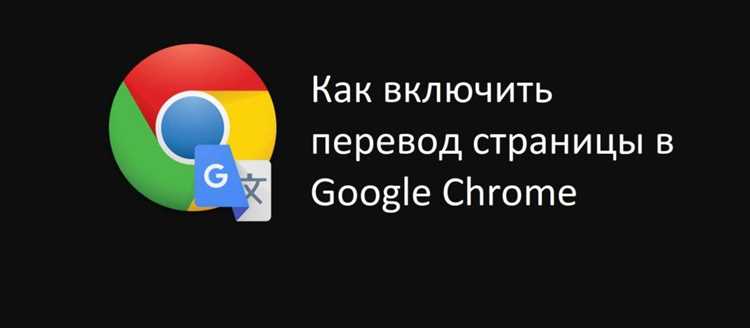
Чтобы отключить автоматический перевод для конкретного сайта в Google Chrome, выполните следующие шаги:
1. Откройте сайт, для которого хотите отключить перевод.
2. В правом верхнем углу браузера, рядом с адресной строкой, появится иконка Google Переводчика. Нажмите на неё.
3. В появившемся меню выберите опцию «Не переводить этот сайт». Это действие исключит данный сайт из списка сайтов, для которых будет выполняться автоматический перевод.
Если вы по ошибке выбрали «Не переводить этот сайт» и хотите вернуть перевод, перейдите в настройки:
1. В адресной строке введите chrome://settings/languages.
2. Найдите раздел «Языки» и нажмите на кнопку «Настроить языковые предпочтения».
3. В разделе «Язык» выберите «Настройки» рядом с «Перевод сайтов». Вы можете изменить настройки и добавить сайты, для которых будет доступен автоматический перевод.
Этот метод позволяет точно настроить поведение браузера по отношению к автоматическому переводу, отключив его только для определенных сайтов, не влияя на остальные страницы.
Как восстановить настройки автоматического перевода по умолчанию
Если функция автоматического перевода в Google Chrome перестала работать или были случайно изменены настройки, можно легко восстановить её по умолчанию. Для этого выполните следующие шаги:
1. Откройте браузер Google Chrome и перейдите в настройки. Для этого нажмите на значок с тремя точками в правом верхнем углу и выберите «Настройки».
2. Прокрутите страницу до раздела «Языки». Это можно сделать, в поисковую строку введите «Языки» и выберите соответствующий пункт.
3. Нажмите на кнопку «Языки» в разделе «Языки и ввод». Появится список всех добавленных языков и настроек перевода.
4. Найдите пункт «Предлагать перевод страниц на другие языки» и убедитесь, что он включен. Если эта опция отключена, включите её, поставив галочку.
5. Чтобы сбросить индивидуальные настройки перевода для конкретных языков, прокрутите вниз и найдите раздел «Настройки перевода». Здесь вы можете удалить языки, для которых настройки перевода были изменены вручную. После этого браузер будет предлагать перевод автоматически, как по умолчанию.
6. Перезапустите браузер, чтобы изменения вступили в силу.
Важно: Если настройки перевода не восстанавливаются, попробуйте сбросить все настройки Chrome до значений по умолчанию. Для этого перейдите в «Настройки» > «Дополнительно» > «Сбросить настройки» и выберите «Восстановить настройки по умолчанию». Этот шаг сбросит все настройки браузера, включая параметры перевода.
После выполнения этих действий Google Chrome будет снова предлагать автоматический перевод страниц на другие языки по умолчанию, в соответствии с вашими предпочтениями.
Какие проблемы могут возникнуть при использовании автоматического перевода в Chrome
Автоматический перевод в Google Chrome может значительно облегчить восприятие информации на иностранных сайтах, однако использование этой функции не всегда бывает без проблем. Рассмотрим основные трудности, с которыми могут столкнуться пользователи.
- Ошибки в переводе – автоматический перевод не всегда точно передает смысл текста. Иногда происходят искажения, особенно в сложных или специализированных текстах. Это может привести к недопониманию или потере важной информации.
- Проблемы с контекстом – переводчики не всегда могут учесть контекст, в котором используются слова или выражения. Например, фразы с несколькими значениями могут быть переведены некорректно, что приведет к неправильному толкованию текста.
- Невозможность перевести специализированные термины – на технических, медицинских или юридических сайтах автоматический перевод может не справиться с терминами, которые не включены в базу данных системы. Это особенно важно при работе с профессиональной информацией.
- Ошибка при отображении элементов страницы – иногда перевод может нарушить структуру веб-страницы, из-за чего могут появляться визуальные ошибки. Тексты могут выходить за рамки экрана, а кнопки или ссылки терять свою функциональность.
- Перегрузка информации – при включенном автоматическом переводе весь сайт переводится сразу. Если сайт содержит большое количество контента, это может привести к перегрузке системы и снижению скорости загрузки страницы.
- Ограниченная поддержка языков – хотя Google Translate поддерживает множество языков, в некоторых случаях перевод может быть недоступен для редких или диалектных языков, что ограничивает возможности работы с контентом.
- Проблемы с грамматикой и пунктуацией – автоматический перевод не всегда корректно учитывает грамматические правила целевого языка. Например, неправильное использование знаков препинания или нарушение синтаксиса может ухудшить восприятие переведенного текста.
- Проблемы с конфиденциальностью – при использовании автоматического перевода данные с посещаемых сайтов могут быть отправлены на серверы Google, что вызывает опасения по поводу конфиденциальности личной информации, особенно при работе с чувствительными материалами.
Для минимизации проблем важно проверять переведенные тексты и использовать сторонние инструменты, если автоматический перевод не справляется с задачей. Также полезно периодически обновлять браузер и настройки, чтобы улучшить точность перевода и устранить возможные ошибки.
Вопрос-ответ:
Как включить автоматический перевод в Google Chrome?
Чтобы включить автоматический перевод в Google Chrome, необходимо выполнить несколько простых шагов. Откройте браузер и перейдите в меню настроек, нажав на три вертикальные точки в правом верхнем углу. Затем выберите «Настройки» и прокрутите страницу вниз до раздела «Языки». Нажмите на «Язык», чтобы открыть настройки перевода. Включите опцию «Предлагать перевод страниц, написанных на других языках». Теперь, если вы откроете страницу на иностранном языке, Chrome предложит перевести её автоматически.
Как отключить автоматический перевод в Google Chrome?
Если вы не хотите, чтобы Google Chrome автоматически предлагал перевод страниц, вы можете легко отключить эту функцию. Для этого зайдите в настройки браузера, откройте раздел «Языки» и выключите опцию «Предлагать перевод страниц, написанных на других языках». После этого Chrome больше не будет запрашивать перевод страниц, написанных на иностранных языках.
Что делать, если Google Chrome не предлагает перевод страницы?
Если браузер не предлагает автоматический перевод страницы, возможно, нужно проверить несколько моментов. Во-первых, убедитесь, что в настройках Chrome включена опция предложений перевода. Также убедитесь, что язык, на котором написана страница, отличается от языка, установленного в вашем браузере. Иногда браузер может не предложить перевод, если считает, что язык страницы совпадает с языком интерфейса. Попробуйте обновить страницу или изменить настройки языка вручную, чтобы Chrome предложил перевод.
Можно ли настроить автоматический перевод только для определенных языков в Google Chrome?
К сожалению, в текущей версии Google Chrome нет возможности настроить автоматический перевод только для определенных языков. Браузер автоматически предлагает перевод страниц на всех языках, которые не совпадают с установленным языком интерфейса. Если вам нужно перевести страницу на конкретный язык, вам придется вручную выбрать опцию перевода через меню, которое появляется на панели инструментов. Однако такие настройки, как выбор языков интерфейса, можно настроить в разделе «Языки» в настройках Chrome.